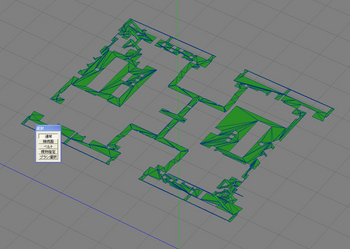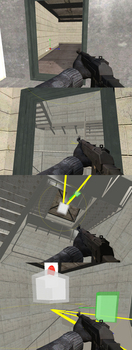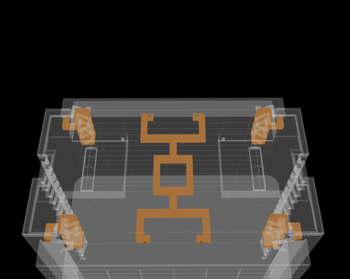LWCAD3 [3DCG]
屋上 [3DCG]
XSI Mod Toolを使ってCrysisのオブジェクトを作るチュートリアル [3DCG]
◇前置き◇
このチュートリアルではXSI Mod Toolを使用してマップに設置出来るシンプルなオブジェクトを作ってみます。
◇使用ツールの説明◇
Sandbox2 = マップの作成やオブジェクトの大きさ調整等に使います。
XSI Mod Tool = Softimage社より提供されているCGツールです。上位の製品版に比べて一部制限がありますが一通りの事が出来ます。
Step1-ツールのセットアップ
①、まずSandbox2 エディターをインストールします。
Sandbox2 エディターはCrysisのDVDに入っています。
(ちなみにSandbox2エディターの立ち上げ方法は C:\Program Files\Electronic Arts\Crytek\Crysis\Bin32にあるEditor.exeをダブルクリックでOKです)
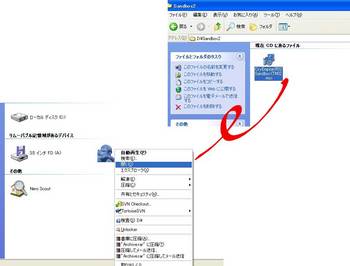
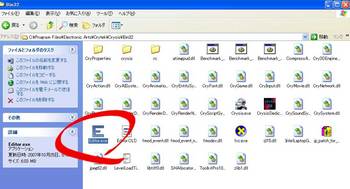
②、次にのSoftimageページに行き質問に答えてMod Tool本体をダウンロード&インストールします。
http://www.softimage.com/downloads/XSI_Mod_Tool/default.aspx
③、次に CryExporterの最新版をダウンロードして解凍してください。
CryExporter3.2の直リンクはこちらです↓
http://webrel2.softimage.com/open/products/xsi_addons/crytek/Crytek_XSI_v3.2.zip
④解凍されたファイルをCrysisのフォルダにコピーしてください。
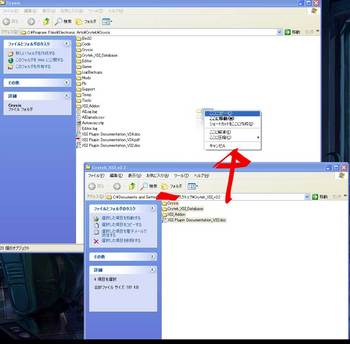
⑤、Crosswalkのアップデートをインストールしてください。
http://www.softimage.com/downloads/Crosswalk/default.aspx
==!!!!!!地雷注意!!!!!!==
Crytek_XSI_v3.2はCrosswalk_ 2.6に対応していません!! エクスポーターが対応してくれるまではCrosswalk_ 2.5.2を使ってバグを回避してください。
Crosswalk_ 2.5.2のページはこちらです↓
http://www.softimage.com/downloads/Crosswalk/crosswalk_2_5_2.aspx
【その他】不可欠ではないみたいですがModSDK_1_2も一応入れておいた方がいいかもしれません
ModSDK_1_2のページはこちら↓
http://crymod.com/filebase.php?cat=28
あとModツールは日本語化する事が可能です。↓のページ等で詳しく紹介されてくれています。
http://tintirorin.com/sub3.html
http://hahahanopageblog.blog92.fc2.com/blog-entry-74.html
http://warniko.blog20.fc2.com/blog-entry-94.html
コメント:大抵のエラーはStep1の部分が原因で発生します。もしエラーが出た場合Step1を再確認してください。
Step2-CryExporterのセットアップ
①Modツールを立ち上げてください。
②Crytek Addon.xsiaddonをModツールの画面にドラッグ&ドロップしてください。
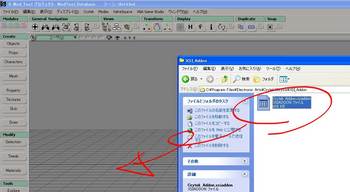
③Modツールを再起動する様に言われるので再起動してください。(この時シーンは保存しなくて大丈夫です)
④再起動してツールバーにCrytekがあれば成功です。なければ地雷についての部分を参照してください。
⑤CryExporterパッチのセットアップ
ツールバーのCrytek > CryPropertiesを選択し、
Bin32パッチの方に C:\Program Files\Electronic Arts\Crytek\Crysis\Bin32
Exportパッチの方に C:\Program Files\Electronic Arts\Crytek\Crysis\Game\Objects\XSI_Assets
と入力してください。
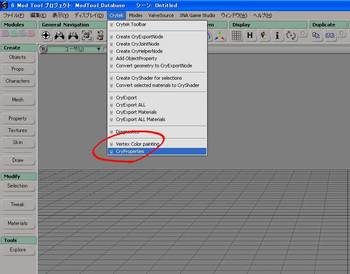
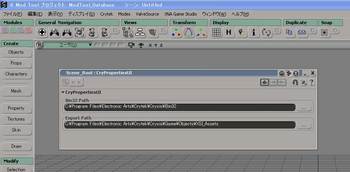
Exportパッチで指定した先にファイルがエクスポートされるのでこれは環境に合わせて適宜変更してください。
ちなみにCryPropertiesの設定は以下の場所にありますのでメモ帳などで直接編集可能です。
C:\Softimage\XSI_6_Mod_Tool\Addons\Crytek Addon\XSICryExport.xsipref
【その他】必須ではありませんがCrysis用のプロジェクトを作っておくと便利かもしれません。
Step3-オブジェクトのモデリング
モデリングの大まかな流れは以下の通りです。
「メッシュの作成→uvの作成→テクスチャの作成」
Modツールを使用してのモデリング作成作業はネット上にたくさんのチュートリアルがあるのでそれらを参照してください。
今回は以前にLightWave3Dで作ったクッションドラムのモデルをインポートして使用します。
(説明を端折ってしまい申し訳ないです)
【その他】Modツールでのモデリングが慣れない方は他のツールでモデリングして、作ったモデルをModツールにインポートして使うのもいいかもしれません。
個人的にはメタセコイヤ等がオススメです。
Step4-モデルの調整
前置き-クッションドラムのモデルをインポートしました。
このクッションドラムはテクスチャやUVなど作成済みです。

①マテリアルの設定をします。
Ctrlキーと7キーを同時に押してマテリアルマネージャーを開き、マテリアルライブラリの名前を変えます。
ここではモデルと同じ「jp_cushion_drum01」にします。

注意*マテリアルライブラリの名前は必ず変えてください。デフォルトのままだとエラーが出ます。
②不要なマテリアルがあれば消してください。
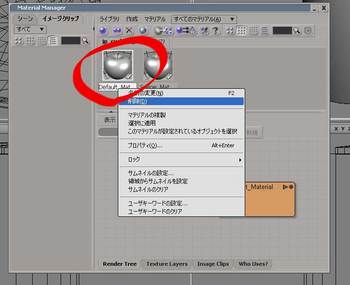
③Crytek Toolbarを開いてください。

④オブジェクトを選択した状態で「Create CryShader for」を押します。するとCryShaderが生成されます。

⑤事前に用意しておいたテクスチャをModツールのマテリアルマネージャーにドラッグします。
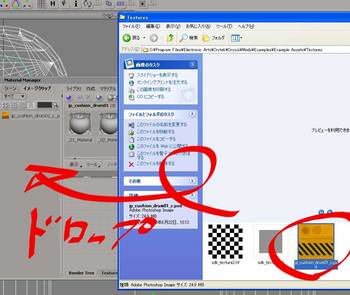
⑥マテリアルにテクスチャを接続します。マテリアルを選択した状態でRender Treeにテクスチャをドラッグしてください。

⑦CryShaderをダブルクリックし、Physicsの所を「Physical proxy」してください。
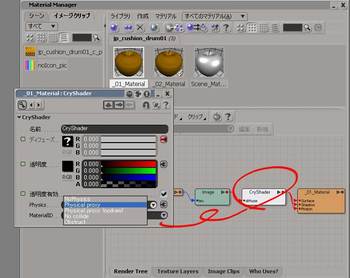
⑧成功したらこうなります。ここまで来ればあと一息です。

【その他】テクスチャを適用してもモデルに変化が無いときはレンダーをテクスチャに変更してみてください
また、テクスチャは.tgaやddsを使ってください。psdやbmpではインゲームで真っ暗になります。
Step5 エクスポートの準備
①Crytek Toolbarの「Create CryExportNode」を押してファイル名を入力します。
②8キーを押して「ModExplorer」を立ち上げます
③jp_cushion_drum01をjp_cushion_drum01_CryExportNodeにドロップして親子関係にします。
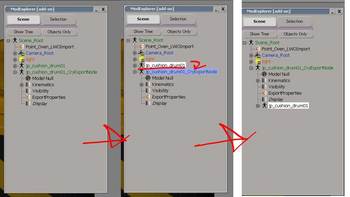
④jp_cushion_drum01を選択した状態で「Add ObjextPropety」を押します。
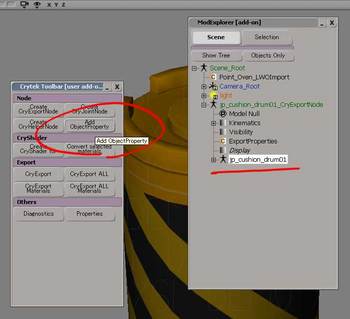
⑤立ち上がったウィンドウに以下の通り入力します
entity
mass=300
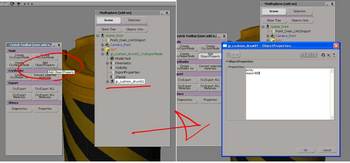
⑥Crytek Toolbarの「Diagnostics」をクリックします。「OK」が出れば準備完了です。
【その他】非平面を含んだモデルは「Failed to compile geometry in 'Merged' 」のエラーが出るので要注意です。
Step6、オブジェクトのエクスポートとマップへの設置
①「CryExport ALL」と「CryExport ALL Materials」押します。
②Sandbox2エディターを立ち上げて「XSI_Testobjects.cry」を読み込みます。
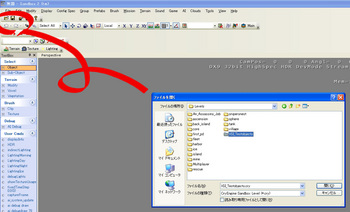
③設置してスケール等を調節したりすればOKです。
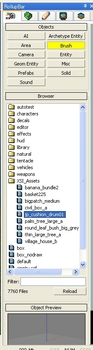

便利なリンク集
Crytekエクスポーターのマニュアル
http://doc.crymod.com/AssetCreation/frames.html?frmname=topic&frmfile=XSICryExporter.html
Xsi関連の便利なリンク集スレッド
http://crymod.com/thread.php?threadid=19072
このチュートリアルではXSI Mod Toolを使用してマップに設置出来るシンプルなオブジェクトを作ってみます。
◇使用ツールの説明◇
Sandbox2 = マップの作成やオブジェクトの大きさ調整等に使います。
XSI Mod Tool = Softimage社より提供されているCGツールです。上位の製品版に比べて一部制限がありますが一通りの事が出来ます。
Step1-ツールのセットアップ
①、まずSandbox2 エディターをインストールします。
Sandbox2 エディターはCrysisのDVDに入っています。
(ちなみにSandbox2エディターの立ち上げ方法は C:\Program Files\Electronic Arts\Crytek\Crysis\Bin32にあるEditor.exeをダブルクリックでOKです)
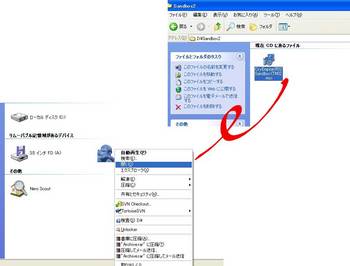
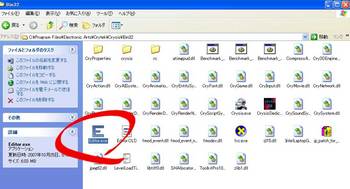
②、次にのSoftimageページに行き質問に答えてMod Tool本体をダウンロード&インストールします。
http://www.softimage.com/downloads/XSI_Mod_Tool/default.aspx
③、次に CryExporterの最新版をダウンロードして解凍してください。
CryExporter3.2の直リンクはこちらです↓
http://webrel2.softimage.com/open/products/xsi_addons/crytek/Crytek_XSI_v3.2.zip
④解凍されたファイルをCrysisのフォルダにコピーしてください。
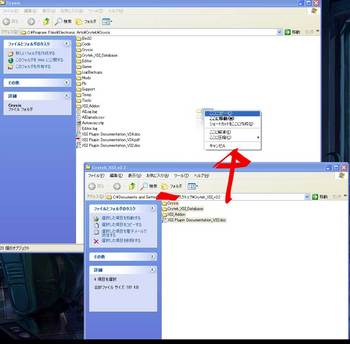
⑤、Crosswalkのアップデートをインストールしてください。
http://www.softimage.com/downloads/Crosswalk/default.aspx
==!!!!!!地雷注意!!!!!!==
Crytek_XSI_v3.2はCrosswalk_ 2.6に対応していません!! エクスポーターが対応してくれるまではCrosswalk_ 2.5.2を使ってバグを回避してください。
Crosswalk_ 2.5.2のページはこちらです↓
http://www.softimage.com/downloads/Crosswalk/crosswalk_2_5_2.aspx
【その他】不可欠ではないみたいですがModSDK_1_2も一応入れておいた方がいいかもしれません
ModSDK_1_2のページはこちら↓
http://crymod.com/filebase.php?cat=28
あとModツールは日本語化する事が可能です。↓のページ等で詳しく紹介されてくれています。
http://tintirorin.com/sub3.html
http://hahahanopageblog.blog92.fc2.com/blog-entry-74.html
http://warniko.blog20.fc2.com/blog-entry-94.html
コメント:大抵のエラーはStep1の部分が原因で発生します。もしエラーが出た場合Step1を再確認してください。
Step2-CryExporterのセットアップ
①Modツールを立ち上げてください。
②Crytek Addon.xsiaddonをModツールの画面にドラッグ&ドロップしてください。
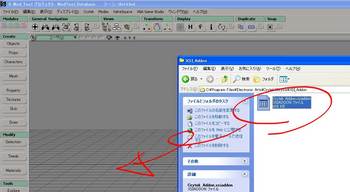
③Modツールを再起動する様に言われるので再起動してください。(この時シーンは保存しなくて大丈夫です)
④再起動してツールバーにCrytekがあれば成功です。なければ地雷についての部分を参照してください。
⑤CryExporterパッチのセットアップ
ツールバーのCrytek > CryPropertiesを選択し、
Bin32パッチの方に C:\Program Files\Electronic Arts\Crytek\Crysis\Bin32
Exportパッチの方に C:\Program Files\Electronic Arts\Crytek\Crysis\Game\Objects\XSI_Assets
と入力してください。
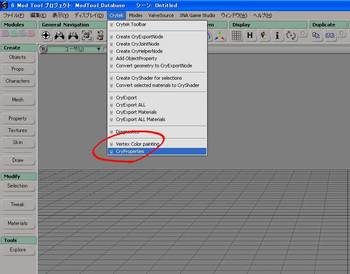
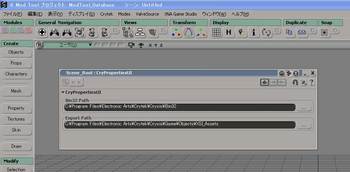
Exportパッチで指定した先にファイルがエクスポートされるのでこれは環境に合わせて適宜変更してください。
ちなみにCryPropertiesの設定は以下の場所にありますのでメモ帳などで直接編集可能です。
C:\Softimage\XSI_6_Mod_Tool\Addons\Crytek Addon\XSICryExport.xsipref
【その他】必須ではありませんがCrysis用のプロジェクトを作っておくと便利かもしれません。
Step3-オブジェクトのモデリング
モデリングの大まかな流れは以下の通りです。
「メッシュの作成→uvの作成→テクスチャの作成」
Modツールを使用してのモデリング作成作業はネット上にたくさんのチュートリアルがあるのでそれらを参照してください。
今回は以前にLightWave3Dで作ったクッションドラムのモデルをインポートして使用します。
(説明を端折ってしまい申し訳ないです)
【その他】Modツールでのモデリングが慣れない方は他のツールでモデリングして、作ったモデルをModツールにインポートして使うのもいいかもしれません。
個人的にはメタセコイヤ等がオススメです。
Step4-モデルの調整
前置き-クッションドラムのモデルをインポートしました。
このクッションドラムはテクスチャやUVなど作成済みです。

①マテリアルの設定をします。
Ctrlキーと7キーを同時に押してマテリアルマネージャーを開き、マテリアルライブラリの名前を変えます。
ここではモデルと同じ「jp_cushion_drum01」にします。

注意*マテリアルライブラリの名前は必ず変えてください。デフォルトのままだとエラーが出ます。
②不要なマテリアルがあれば消してください。
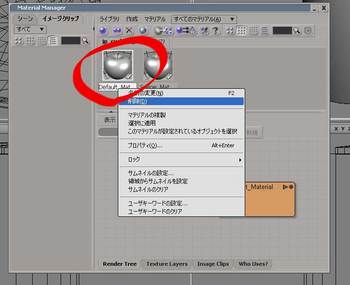
③Crytek Toolbarを開いてください。

④オブジェクトを選択した状態で「Create CryShader for」を押します。するとCryShaderが生成されます。

⑤事前に用意しておいたテクスチャをModツールのマテリアルマネージャーにドラッグします。
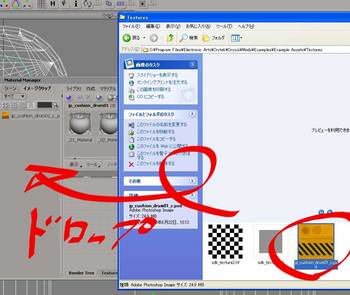
⑥マテリアルにテクスチャを接続します。マテリアルを選択した状態でRender Treeにテクスチャをドラッグしてください。

⑦CryShaderをダブルクリックし、Physicsの所を「Physical proxy」してください。
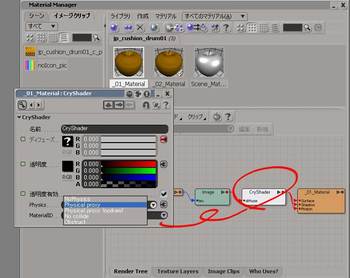
⑧成功したらこうなります。ここまで来ればあと一息です。

【その他】テクスチャを適用してもモデルに変化が無いときはレンダーをテクスチャに変更してみてください
また、テクスチャは.tgaやddsを使ってください。psdやbmpではインゲームで真っ暗になります。
Step5 エクスポートの準備
①Crytek Toolbarの「Create CryExportNode」を押してファイル名を入力します。
②8キーを押して「ModExplorer」を立ち上げます
③jp_cushion_drum01をjp_cushion_drum01_CryExportNodeにドロップして親子関係にします。
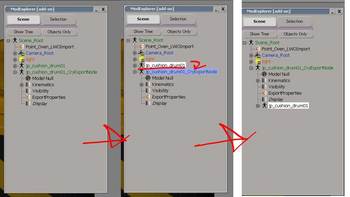
④jp_cushion_drum01を選択した状態で「Add ObjextPropety」を押します。
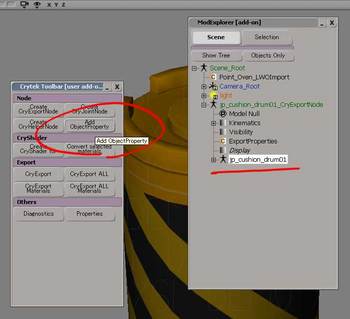
⑤立ち上がったウィンドウに以下の通り入力します
entity
mass=300
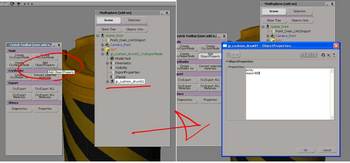
⑥Crytek Toolbarの「Diagnostics」をクリックします。「OK」が出れば準備完了です。
【その他】非平面を含んだモデルは「Failed to compile geometry in 'Merged' 」のエラーが出るので要注意です。
Step6、オブジェクトのエクスポートとマップへの設置
①「CryExport ALL」と「CryExport ALL Materials」押します。
②Sandbox2エディターを立ち上げて「XSI_Testobjects.cry」を読み込みます。
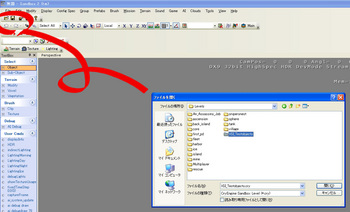
③設置してスケール等を調節したりすればOKです。
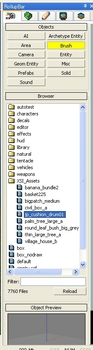

便利なリンク集
Crytekエクスポーターのマニュアル
http://doc.crymod.com/AssetCreation/frames.html?frmname=topic&frmfile=XSICryExporter.html
Xsi関連の便利なリンク集スレッド
http://crymod.com/thread.php?threadid=19072